

Av Adela D. Louie, Senast uppdaterad: April 20, 2022
En del av oss är verkligen nyfikna på om det går att radera en bild på Snapchat, och även procedurerna på hur man tar bort en Snapchat-bild. Efter en uppdatering som gjordes under år 2018 har det blivit möjligt för användare att ta bort snaps eller bilder som de har skickat.
Före nämnda uppdatering är det verkligen omöjligt att ta bort bilder eller snaps till frigöra lite utrymme för din iPhone. Men nu, förutom de uppdateringar som gjorts, finns det också andra metoder som du kan prova som vi kommer att diskutera här.
I slutet av artikeln kommer du att kunna lära dig att radera en Snapchat-bild med hjälp av många metoder, så om du har många resurser blir det mycket enklare. Så låt oss börja upptäcka processerna, men innan vi går in i det, låt oss ha några resonemang om varför vi ska ta bort Snapchat-bilder.
Del 1. Varför ska vi ta bort bilder på Snapchat?Del 2. Vilka är metoderna för att ta bort en Snapchat-bildDel 3. Hur tar man bort en Snapchat-bild enkelt?Del 4. För att sammanfatta allt
Naturligtvis, innan du raderar bilder på Snapchat kan det finnas andra orsaker förutom personliga som du har. Som bekant är bilder eller bilder som skickas via sociala medier verkligen inte säkra.
Även Snapchat hävdade att bilder eller bilder som delas på Snapchat automatiskt självförstörande genom tiden, observerades att det inte händer och inte raderas från avsändarens enhet. Det kan också extraheras från avsändarens enhet.
Så för att göra det enkelt måste du veta hur man tar bort en Snapchat-bild eller privata bilder innan någon kan få dem och använda dem mot dig.
Som vi har diskuterat tidigare kan det finnas många metoder för att radera en Snapchat-bild. Det kommer att baseras på de enheter du har. Låt oss ta en titt på dessa metoder nedan.
Det kan finnas många saker som du kan utbyta genom chattar, det kan vara en chatt för en enskild person eller en gruppchatt. Så här tar du bort en Snapchat-bild på chattar:
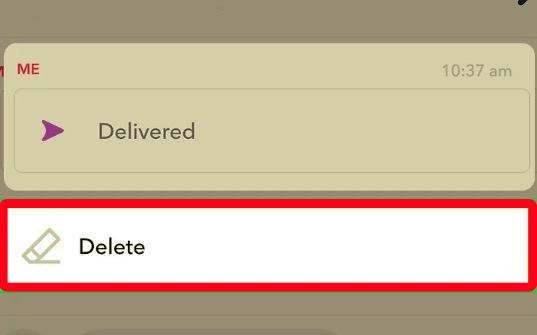
Genom att göra den här metoden, och om det är en gruppchatt, har alla möjlighet att se att du har tagit bort en bild eller en Snap, men det som är bra är att de inte ser den som du har tagit bort.
Det finns också en tid då du kommer att lägga upp bilder på Snapchat-berättelse. Berättelsedelen av din Snapchat är en sammanställning av alla snaps som du har gjort. Om du vill spela dina Snaps i berättelsen, kommer den att spelas baserat på sekvensen som du har skapat berättelserna.
Här är procedurerna för hur du tar bort en Snapchat-bild från dina berättelser.
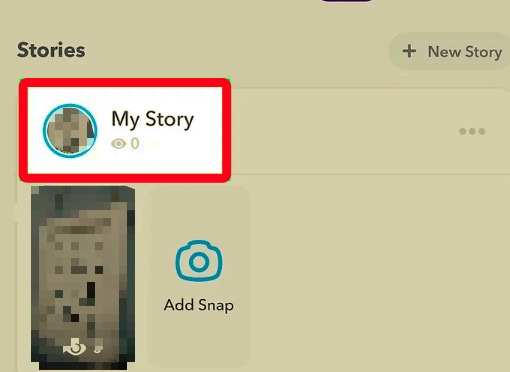
Det finns en annan funktion i Snapchat där du kan spara snaps som du kan använda senare. Det betyder att det också finns ett sätt att du har chansen att ta bort snaps från dina berättelser.
Så här tar du bort en Snapchat-bild från minnen.
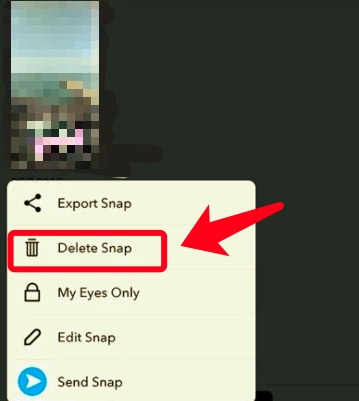
Det finns en annan metod som vi kommer att dela med dig, det är hur man tar bort en Snapchat-bild som skickades till Snapchats Spotlight och sparades eller lagrades på Snapchat-diagrammet.
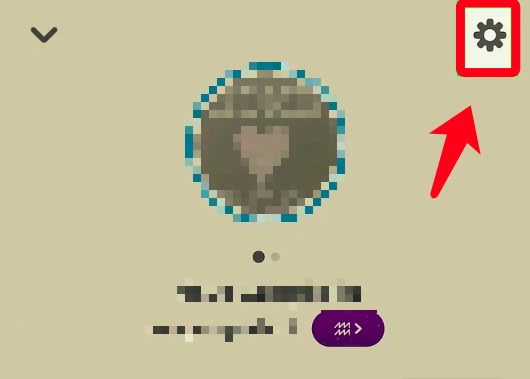
Låt oss nu diskutera det enklaste sättet hur man tar bort en Snapchat-bild. Det är genom att avinstallera programmet från din enhet; men den största nackdelen med att göra detta är att du kommer att vara det radera alla meddelanden på din Snapchat.
Så här avinstallerar du Snapchat-appen:
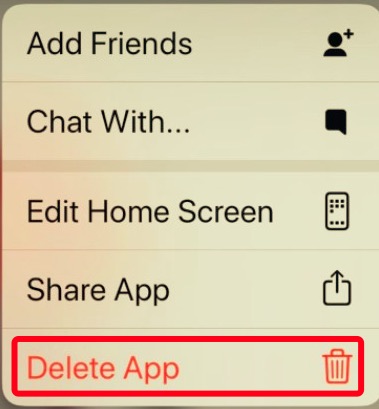
Du kan enkelt radera en bild eller snap som du av misstag har skickat via Snapchat. I det här fallet finns det ett verktyg som du kommer att använda och det här verktyget är verkligen ett måste att prova.
Det är den FoneDog iPhone Cleaner, din partner för att hålla din data säker hela tiden och hålla telefonens hälsa tillfreds med korrekt hantering av filer och lagring.
Du kan använda denna iPhone Cleaner för att radera all data som du har på din enhet med ett tryck. I de fall du vill radera en del av din data kan du också använda den för selektiv radering av filer. Du kan också använda denna FoneDog iPhone Cleaner för att säkerhetskopiera dina data, återställa dina filer och även överföra dina filer från en enhet till en annan enhet som du har.
Gratis nedladdning Gratis nedladdning
För att börja använda FoneDog iPhone Cleaner, installera den på din enhet och logga sedan in med e-post och kod som kommer att ges under den inledande fasen av registreringsprocessen.
Sedan måste du ansluta din enhet till din iPhone genom att använda kabeln som används för iPhones och trycka på "Lita på" för att kunna fortsätta. För att du ska se innehållet på din enhet, tryck på "Quick Scan", och sedan för att se mycket mer, klicka på "Mer information".
Så, hur ska du använda FoneDog iPhone Cleaner för att ta bort ett snap på ditt Snapchat-konto?

Folk läser ocksåHur man fixar iPhone-fotolagring full men inga fotonHur man tar bort foton från iPad - Enkel guide
En av de viktigaste anledningarna till att folk ville lära sig hur man tar bort en Snapchat-bild beror på att de vill säkra sin data, framför allt bilder som är för privata och du inte tänker skicka till någon. Vi hoppas att du har lärt dig saker som du kan använda så att du alltid kan skydda din data hela tiden.
Lämna en kommentar
Kommentar
iPhone Cleaner
Frigör enkelt lagringsutrymme och snabba upp din iPhone
Gratis nedladdning Gratis nedladdningHeta artiklar
/
INTRESSANTTRÅKIG
/
ENKELSVÅR
Tack! Här är dina val:
Utmärkt
Betyg: 4.7 / 5 (baserat på 59 betyg)